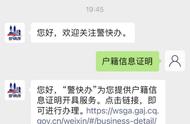我们日常在打印CAD图纸的时候经常会出现图纸模糊、字体不清、尺寸错误等问题。下面我教你几招,10秒解决CAD打印难题。

1、检查图层宽度
图纸不清楚的原因之一可能是你的图层宽度设置太小。可以用迅捷CAD编辑器进行修改。
修改操作:打开“迅捷CAD编辑器”-选择“编辑器”-选择“属性”-知道“全局宽度”进行调整

2、打印设置问题
如果图层宽度没问题,打印出来还是模糊,那很可能是打印的时候没设置好。最好重新设置一次。
设置操作:打开“迅捷CAD编辑器”-按快捷键“Ctrl P”-对预览图进行调整(方向、比例、偏移等)

3、设置文字大小
文字大小不合适也会导致打印出来的图纸变模糊哦。你可以这样设置大小。
设置操作:打开“迅捷CAD编辑器”-双击文字-对文字进行需改

4、标注尺寸设置
以上都没问题之后你可以再调整标注尺寸,确保打印出来的图纸,图层清晰。
标注操作:打开“迅捷CAD编辑器”-点击”文件”-选择需要标注的文件-点击”编辑器”-找到”属性定义”-对”标注尺寸”进行修改-选择”设置当前”

以后再打印CAD图纸模糊了就按照以上 步骤排查问题,基本没得跑。
觉得有帮助的朋友,记得转发、收藏哦!